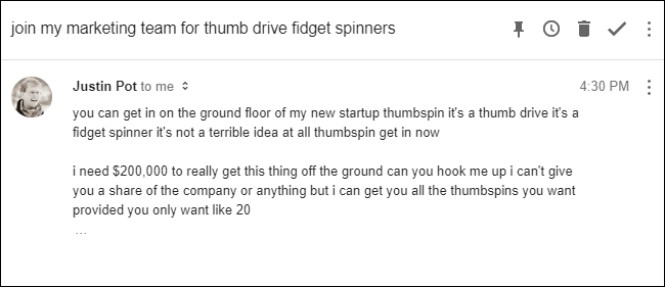
Gmail cho phép bạn lọc email và sau đó tự động gửi vào thùng rác trước khi xóa chúng
|
Thay vì sử dụng nút “Chặn” giống như nhiều ứng dụng email client, Gmail có tính năng lọc thư mạnh mẽ mà bạn có thể sử dụng cho tất cả mục đích của mình. Ở bài viết này, chúng ta sẽ sử dụng một bộ lọc để tự động xóa các tin nhắn từ một người cụ thể.
Trước tiên, mở một trong các email từ người bạn muốn lọc ra khỏi hộp thư đến của mình. Từ đây, bạn có thể nhấp vào mũi tên bên cạnh nút trả lời, sau đó chọn lệnh “Filter messages like this”.

Nhấn vào nút mũi tên bên phải, sau đó chọn Filter messages like this
|
Nếu không bạn có thể nhấp vào nút “Search Options” ở bên phải hộp tìm kiếm gần đầu trang và sau đó nhập email hoặc tên của người mà bạn muốn tạo bộ lọc trong hộp “From”. Các bước tiếp theo tương tự bất kể bạn đã chọn tùy chọn nào.
Ở dưới cùng bên phải, nhấp vào liên kết “Create filter with this search”.
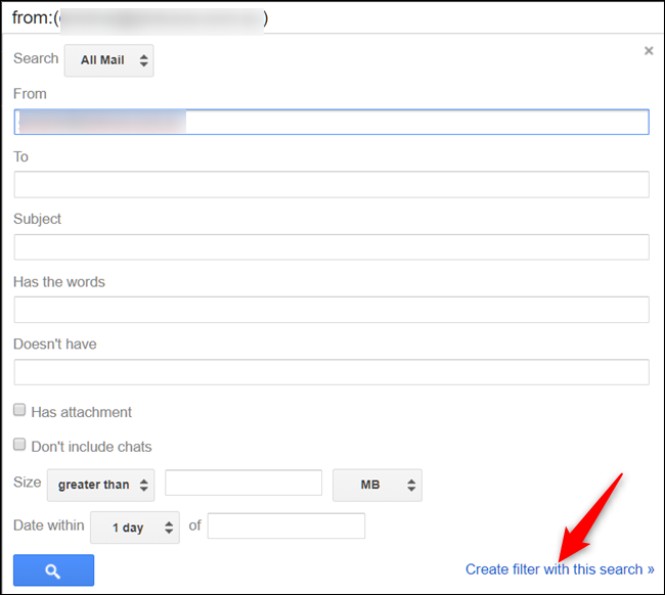
Nhấp vào liên kết Create filter with this search trong màn hình hiện ra
|
Trong cửa sổ tiếp theo, chọn những gì bạn muốn xử lý với bất kỳ email nào đến từ người khác. Bạn có thể lưu trữ nó, xóa nó, hoặc chỉ chuyển tiếp nó vào thư mục rác của mình. Bất kỳ thứ gì trong số đó sẽ giữ cho thư không hiển thị trong hộp thư đến của bạn. Bạn nên chọn tùy chọn “Mark as read” và “Delete it” để nó sẽ gửi mọi email trong tương lai trực tiếp vào thùng rác của bạn, nơi sẽ tự động xóa sau 30 ngày.
Chọn các tùy chọn của bạn và sau đó nhấp vào nút “Create Filter”.

Bạn có thể điều chỉnh lại thiết lập bộ lọc khi muốn
|
Sau khi nhấp vào nút “Create Filter”, bộ lọc sẽ hoạt động và bạn sẽ thấy bộ lọc được liệt kê trong Settings > Filters and Blocked Messages. Tại đây bạn có thể chỉnh sửa hoặc xóa bộ lọc nếu muốn.
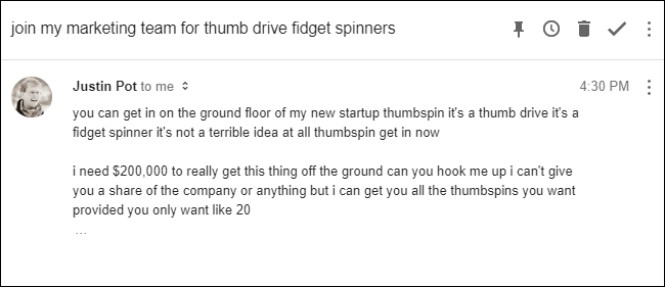

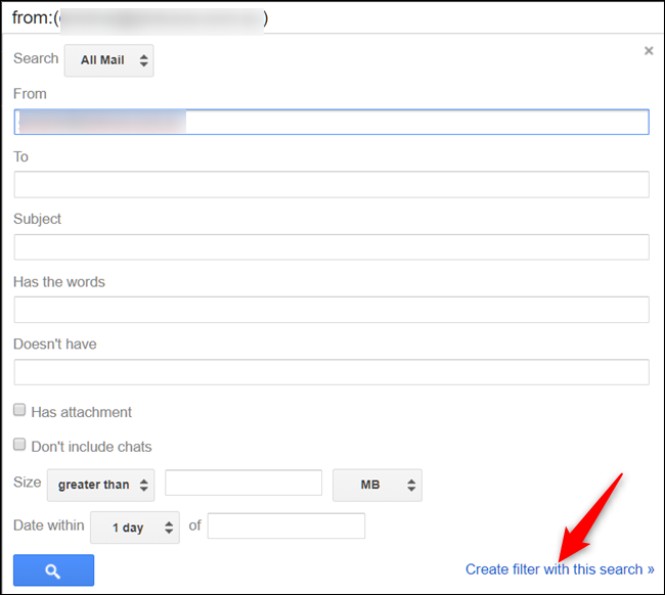




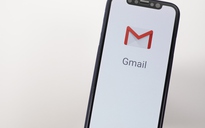


Bình luận (0)